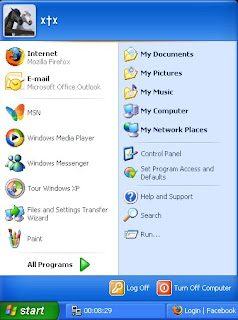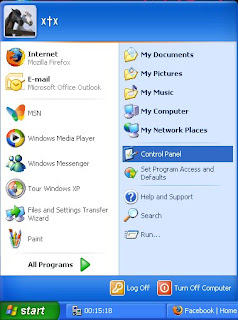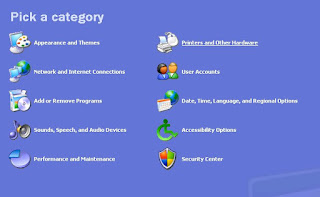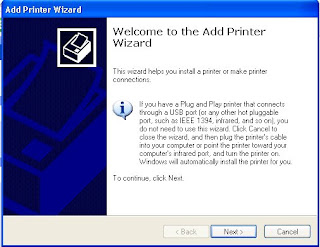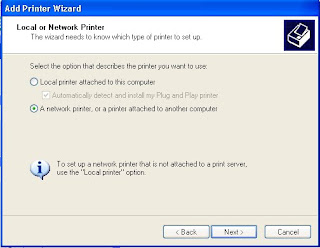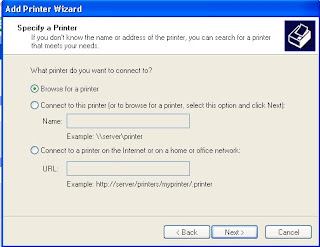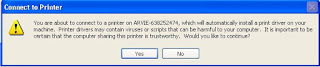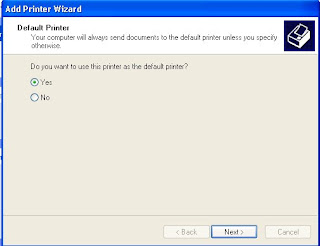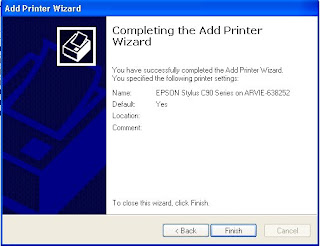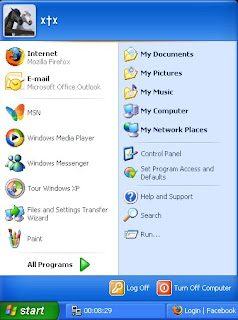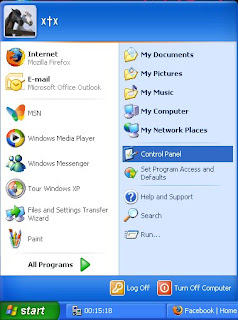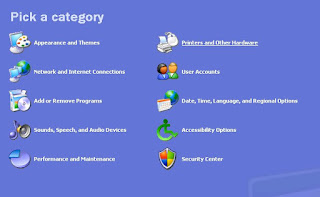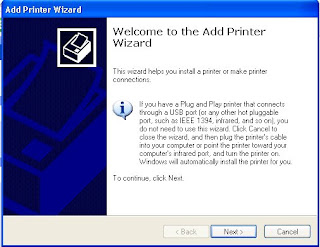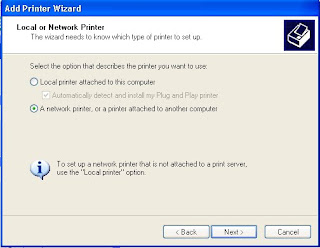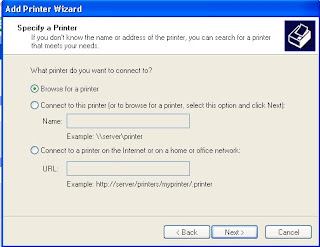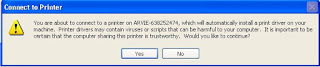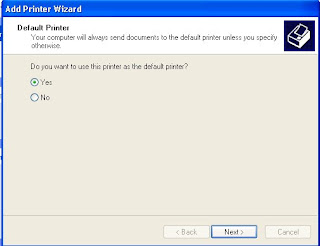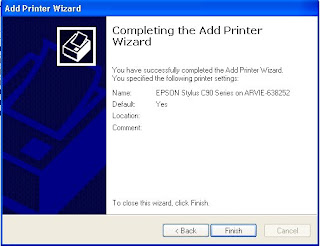SIKLUS AKUNTANSI
Sebagaimana sebuah metode, akuntansi juga mempunyai tahapan–tahapan yang
harus dijalani untuk mendapatkan hasil yang diinginkan. Secara umum
laporan keuangan yang akan didapatkan di akhir proses akuntansi adalah
hasil dari semua proses pencatatan yang dilakukan, mulai dari pencatatan
transaksi sampai dengan penyusunan laporan keuangan yang terjadi terus
menerus dan berulang – ulang. Proses inilah yang disebut dengan siklus
akuntansi.
Menurut C. Rollin Niswonger, Carl S. Warren, James M. Reeve, Philip E.
Fess (1999:86), siklus akuntansi (Accounting sycle) didefinisikan
sebagai berikut: Siklus akuntansi adalah prosedur utama prinsip
akuntansi yang digunakan untuk memproses transaksi selama suatu periode.
Sedangkan pengertian siklus akuntansi menurut Soemarso S.R adalah
sebagai berikut: Siklus akuntansi adalah tahapan – tahapan kegiatan
mulai dari terjadinya transaksi sampai dengan penyusunan laporan
keuangan sehingga siap untuk pencatatan transaksi periode berikutnya
yang terjadi secara berulang–ulang dan terus menerus (Soemarso,
2004:90).
Siklus akuntansi terdiri dari kegiatan-kegiatan sebagai berikut:
Mendokumenkan bukti transaksi
Langkah pertama dalam siklus akuntansi adalah analisis bukti transaksi
dan kejadian tertentu lainnya. Transaksi adalah setiap kejadian yang
mengubah posisi keuangan dan hasil usaha perusahaan atau lembaga.
Transaksi-transaksi tersebut seperti transaksi penjualan, pembelian,
transaksi-transaksi mengenai biaya dan hubungannya dengan bank di catat
dalam bukti formil kemudian dikumpulkan secara sistematis sebagai dasar
pencatatan selanjutnya.
Mencatat transaksi dalam jurnal (buku harian)
Setelah mendokumenkan bukti transaksi, langkah selanjutnya adalah
mencatat transaksi dalam buku harian atau jurnal. Buku–buku harian
tersebut minimal terdiri dari buku kas, buku penjualan, dan buku
pembelian. Buku jurnal adalah media untuk mencatat transaksi secara
kronologis (urut waktu).
Pemindah bukuan (posting) ke Buku Besar
Setelah jurnal tersebut dibuat maka jurnal–jurnal tersebut di posting
kedalam buku besar. Buku besar merupakan kumpulan dari
perkiraan-perkiraan yang saling berhubungan dan yang merupakan suatu
kesatuan tersendiri.
Menyusun neraca saldo
Setelah semua jurnal diposting ke buku besar, maka selanjutnya dari buku
besar tersebut dibuat neraca saldo. Hal ini untuk memeriksa kebenaran
pencatatan dalam jurnal dan buku besar dengan melihat apakah jumlah
debit sama besar dengan jumlah kredit.
Membuat neraca lajur
Neraca lajur terdiri dari kolom neraca saldo sebelum penyesuaian, ayat
jurnal penyesuaian, neraca saldo setelah penyesuaian, laba rugi dan
neraca. Pada dasarnya neraca lajur berfungsi untuk memudahkan penyusunan
laporan keuangan sekaligus untuk menghindari terjadinya
kesalahan-kesalahan.
Menyusun ayat jurnal penyesuaian
Laporan keuangan sering kali tidak dapat disusun langsung dari neraca
saldo, karena data yang tercantum dalam neraca saldo masih memerlukan
penyesuaian dengan cara membuat jurnal penyesuaian. Ayat jurnal
penyesuaian berguna untuk mengoreksi akun-akun tertentu sehingga
mencerminkan keadaan aktiva, kewajiban, pendapatan, beban dan modal yang
sebenarnya. Akun-akun tertentu yaitu akun-akun yang timbul akibat
adanya transaksi-transaksi seperti pembayaran di muka, perhitungan fisik
persediaan, perubahan kebijaksanaan, penyesuaian non-rutin. Setiap
jurnal penyesuaian akan berpengaruh paling tidak pada satu akun neraca
dan satu akun laba rugi dalam jumlah yang sama.
Menyusun laporan keuangan
Laporan keuangan merupakan ringkasan dari suatu proses pencatatan,
merupakan ringkasan dari transaksi-transaksi keuangan yang terjadi
selama tahu buku yang bersangkutan. Tujuan laporan keuangan adalah
menyediakan informasi yang menyangkut posisi keuangan, kinerja, serta
perubahan posisi keuangan suatu perusahaan yang bermanfaat bagi sejumlah
besar pengguna dalam pengambilan keputusan ekonomi. Disamping itu
laporan keuangan dapat juga digunakan untuk memenuhi tujuan-tujuan lain
yaitu sebagai laporan kepada pihak-pihak diluar perusahaan.
Menyusun jurnal penutup dan jurnal pembalik
Untuk akuntansi perusahaan kecil, akuntansi biasanya menyamakannya
dengan system perusahaan perseorangan dikarenakan penerapannya sama-sama
tidak terlalu rumit. Jurnal penutup adalah ayat yang dibuat untuk
memindahkan saldo perkiraan-perkiraan sementara ke perkiraan tetap atau
perkiraan-perkiraan neraca.